Aktiver administrerte miljøer
Administratorer kan aktivere, deaktivere og redigere administrerte miljøer i Power Platform-administrasjonssenteret. Administratorer kan også bruke PowerShell til å deaktivere administrerte miljøer.
Tillatelser
- Du må være administrator for å aktivere eller redigere administrerte miljøer. Det vil si at du må ha rollen som global administrator, Power Platform-tjenesteadministrator eller Microsoft Entra ID for Dynamics 365-administrator.
- Alle brukere med tillatelse til å se miljødetaljer, kan vise egenskapen Administrerte miljøer for et miljø.
- Brukere med rollen Delegert administrator eller sikkerhetsrollen Miljøadministrator har ikke tillatelse til å endre egenskapen Administrerte miljøer i et miljø.
Viktig
Operasjoner for kopiering og gjenoppretting av miljølivssyklus krever at egenskapen Administrerte miljøer er den samme i kilden og målet før operasjonen kan starte.
Aktiver eller rediger administrerte miljøer i administrasjonssenteret
I Power Platform-administrasjonssenteret, i det venstre panelet, velger du Miljøer.
Merk av til venstre for et miljø.
Velg Aktiver administrerte miljøer på kommandolinjen. Hvis miljøet allerede er administrert, velger du Rediger administrerte miljøer.
Konfigurer innstillingene, og velg deretter Aktiver eller Lagre.
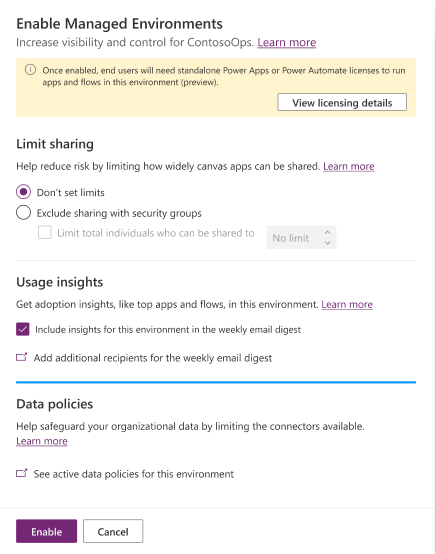
Bruk innstillingene nedenfor til å øke synligheten og kontrollen for det valgte miljøet.
| Innstilling | Bekrivelse |
|---|---|
| Begrens deling | Bidra til å redusere risiko ved å begrense hvordan lerretsapper kan deles. |
| Ikke angi grenser | Velg hvis du ikke vil begrense deling av lerretsapper. |
| Utelat deling med sikkerhetsgrupper | Velg om beslutningstakere ikke har tillatelse til å dele lerretsapper med noen sikkerhetsgrupper. Administratorer kan dele med en begrensning for hvem en app kan deles med. |
| Begrens totalt antall personer det kan deles til | Hvis Utelat deling med sikkerhetsgrupper er valgt, velger du denne for å begrense antall personer som utviklere kan dele lerretsapper med. |
| Innsikt i bruk | Velg for å ta med innsikt for dette miljøet i det ukentlige e-postsammendraget. |
| Datapolicyer | Beskytt organisasjonsdataene ved å begrense tilgjengelige koblinger. |
| Se aktive datapolicyer for dette miljøet | Vis policyene som definerer forbrukerkoblingene som spesifikke data kan deles med. |
Aktiver administrerte miljøer ved hjelp av PowerShell
Administratorer kan også bruke PowerShell til å aktivere administrerte miljøer. Nedenfor finner du et PowerShell-skript som aktiverer det for ett miljø.
$GovernanceConfiguration = [pscustomobject] @{
protectionLevel = "Standard"
settings = [pscustomobject]@{
extendedSettings = @{}
}
}
Set-AdminPowerAppEnvironmentGovernanceConfiguration -EnvironmentName <EnvironmentID> -UpdatedGovernanceConfiguration $GovernanceConfiguration
Kopier innstillinger for administrerte miljøer ved hjelp av PowerShell
Administratorer kan bruke PowerShell til å kopiere innstillinger fra ett administrert miljø til et annet miljø. Hvis målmiljøet ikke var et administrert miljø, aktiverer kopieringsinnstillingene det også som et administrert miljø.
#Get settings from the source Managed Environment
$sourceEnvironment = Get-AdminPowerAppEnvironment -EnvironmentName <SourceEnvironmentId>
# Copy the settings from the source Managed Environment above to the target environment
Set-AdminPowerAppEnvironmentGovernanceConfiguration -EnvironmentName <TargetEnvironmentId> -UpdatedGovernanceConfiguration $sourceEnvironment.Internal.properties.governanceConfiguration
Deaktiver administrerte miljøer ved hjelp av PowerShell
Administratorer kan bruke PowerShell til å fjerne egenskapen Administrerte miljøer i et miljø. Før du deaktiverer administrerte miljøer, må administratoren kontrollere at ingen av funksjonene for administrerte miljøer er i bruk.
Her er et eksempel på et PowerShell-skript som kaller API-en for å angi egenskapen Administrerte miljøer:
$UpdatedGovernanceConfiguration = [pscustomobject]@{
protectionLevel = "Basic"
}
Set-AdminPowerAppEnvironmentGovernanceConfiguration -EnvironmentName <EnvironmentID> -UpdatedGovernanceConfiguration $UpdatedGovernanceConfiguration
Se også
Oversikt over administrerte miljøer
Innsikt i bruk
Begrens deling
Datapolicyer
Lisensiering
Vis lisensforbruk (forhåndsversjon)
Leierinnstillinger